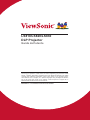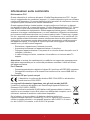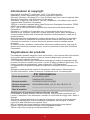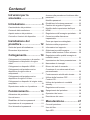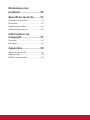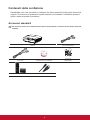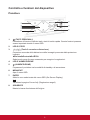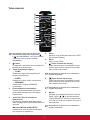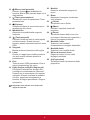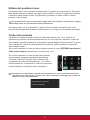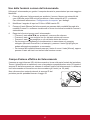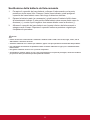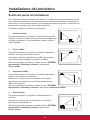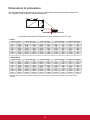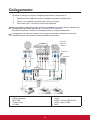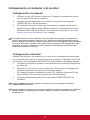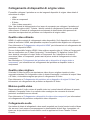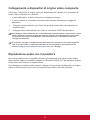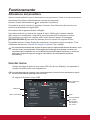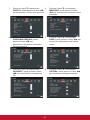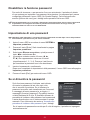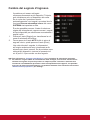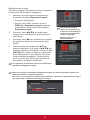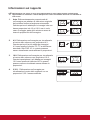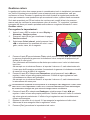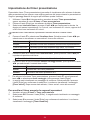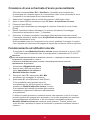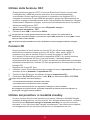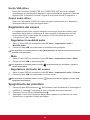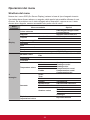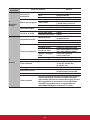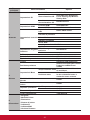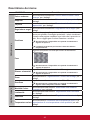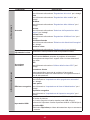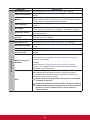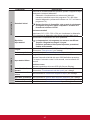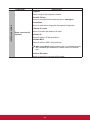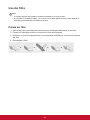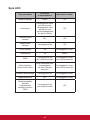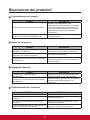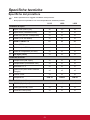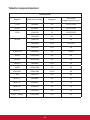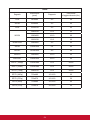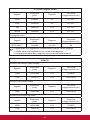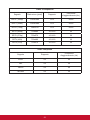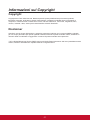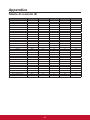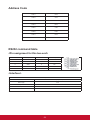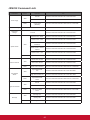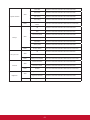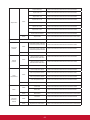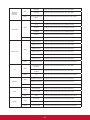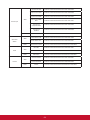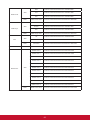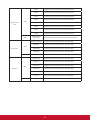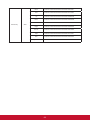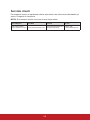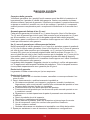LS810/LS820/LS830
DLP Projector
Guida dell’utente
Modello n. VS16500/VS16501/VS16460
IMPORTANT: Please read this User Guide to obtain important information on installing
and using your product in a safe manner, as well as registering your product for future
service. Warranty information contained in this User Guide will describe your limited
coverage from ViewSonic Corporation, which is also found on our web site at http://
www.viewsonic.com in English, or in specic languages using the Regional selection
box in the upper right corner of our website. “Antes de operar su equipo lea cu
idadosamente las instrucciones en este manual”

i
Informazioni sulle conformità
Dichiarazione FCC
Questo dispositivo è conforme alla parte 15 della Regolamentazione FCC. La ges-
tione è soggetta alle due condizioni seguenti: (1) questo dispositivo può non causare
interferenze dannose e (2) questo dispositivo deve accettare le interferenze ricevute,
comprese quelle causate da un utilizzo indesiderato.
Questa apparecchiatura è stata testata e trovata conforme ai limiti per un disposi-
tivo digitale di classe B, ai sensi della parte 15 della Regolamentazione FCC. Questi
limiti devono fornire una protezione adeguata contro le interferenze dannose nel
caso di un’installazione residenziale. Questa apparecchiatura genera, utilizza e può
emanare un’energia a radiofrequenza e, se non installata e utilizzata correttamente,
può causare interferenze dannose con le comunicazioni radio. Tuttavia non è garan-
tito che, seguendo una particolare installazione, l’interferenza non si vericherà. Se
questa apparecchiatura dovesse causare interferenze dannose alla ricezione radio
o televisiva, che possono essere determinate dallo spegnimento e dall’accensione
dell’apparecchiatura, si consiglia all’utente di provare a correggere l’interferenza
tramite una o più delle misure seguenti:
y Riorientare o riposizionare l’antenna ricevente.
y Aumentare la distanza tra l’apparecchiatura e il ricevitore.
y Collegare l’apparecchiatura a una presa di un circuito diverso da quello a cui è
collegato il ricevitore.
y In caso di bisogno di aiuto, consultare il rivenditore o un tecnico radio/TV
esperto.
Attenzione: si avvisa che cambiamenti o modiche non approvate espressamente
dalla parte responsabile per le conformità potrebbero annullare il diritto all’utilizzo
dell’apparecchiatura.
Per il Canada
y Questa apparecchiatura digitale di classe B è conforme all’ICES-003 canadese.
y Cet appareil numérique de la classe B est conforme à la norme NMB-003 du
Canada.
Conformità CE per i paesi europei
Il dispositivo è conforme alla direttiva EMC 2014/30/EU e alla direttiva
bassa tensione 2014/35/EU.
Le seguenti informazioni riguardano solo gli stati membri dell’UE:
Il marchio è conforme alla direttiva sui Residui degli Apparati Elettrici ed
Elettronici 2012/19/EU (WEEE).
Il marchio indica la necessità di NON disfarsi dell’apparecchiatura, batterie
scariche o accumulatori come riuti urbani non dierenziati compresi, ma di
utilizzare il sistema di raccolta e restituzione disponibile.
Se le batterie, gli accumulatori e le batterie a bottone inclusi con
l’apparecchiatura riportano il simbolo Hg, Cd o Pb, signica che la batteria
contiene metallo pesante in una quantità superiore allo 0,0005 % di mercu-
rio, allo 0,0002 % di cadmio, o allo 0,004 % di piombo.

ii
Istruzioni importanti per la sicurezza
1. Leggere queste istruzioni.
2. Conservare queste istruzioni.
3. Rispettare tutte le avvertenze.
4. Seguire tutte le istruzioni.
5. Non utilizzare questa unità in presenza di acqua.
6. Pulire con un panno morbido e pulito.
7. Non bloccare le aperture di ventilazione. Installare l’unità secondo le istruzioni
del produttore.
8. Non installare vicino a fonti di calore come caloriferi, griglie di ventilazione,
stufe, o altri dispositivi (amplicatori inclusi) che producono calore.
9. Non compromettere la sicurezza delle spine dotate di messa a terra polarizzate.
Una spina polarizzata ha due lame, di cui una più grande rispetto all’altra Una
spina dotata di messa a terra ha due lame e un dente per la messa a terra.La
lama più grande e il terzo dente vengono fornite per la propria sicurezza. Se la
spina fornita non corrisponde alla presa, consultare un elettricista per una sosti-
tuzione della presa obsoleta.
10. Proteggere il cavo di alimentazione dalla possibilità di venire calpestato o stret-
to, in particolare se collegato ad una presa. Utilizzare prese vicine al punto in cui
il cavo esce dall’unità. Assicurarsi che la presa di alimentazione si trovi vicino
all’unità, in modo da essere facilmente accessibile.
11. Utilizzare solo aggiunte/accessori specicati dal produttore.
12. Utilizzare solo con il carrello, il piedistallo, il treppiedi, la staa o la
tavola specicati dal produttore o venduti insieme all’unità. Quando
viene utilizzato un carrello, fare attenzione nel muovere la combin-
azione carrello/unità per evitare danni dovuti a un rovesciamento.
13. Scollegare l’unità dalla presa quando non utilizzata per lunghi pe-
riodi di tempo.
14. Per l’assistenza, fare riferimento a un personale qualicato. L’assistenza è
richiesta quando l’unità viene danneggiata in qualsiasi modo, per esempio: se il
cavo di alimentazione o la presa sono danneggiati, se il liquido viene rovesciato
o se degli oggetti cadono nell’unità, se l’unità è esposta a piogge o umidità, o se
l’unità non funziona in modo normale o è stata fatta cadere.

iii
Dichiarazione di conformità alla RoHS2
Questo prodotto è stato progettato e prodotto in conformità alla Direttiva 2011/65/
EU del Parlamento Europeo e del Consiglio sulla restrizione dell’uso di determinate
sostanze pericolose nelle apparecchiature elettriche ed elettroniche (RAEE2) ed è
inteso per adeguarsi ai valori massimi di concentrazione redatti dal TAC (Technical
Adaptation Committee) Europeo, come riportato di seguito:
Sostanza
Concentrazione massima
proposta
Concentrazione reale
Piombo (Pb) 0,1% < 0,1%
Mercurio (Hg) 0,1% < 0,1%
Cadmio (Cd) 0,01% < 0,01%
Cromo esavalente (Cr
6+
) 0,1% < 0,1%
Polibrominato bifenile (PBB) 0,1% < 0,1%
Etere di difenile polibrominato (PBDE) 0,1% < 0,1%
Alcuni componenti dei prodotti sopra elencati sono esenti in base all’Allegato III della
Direttiva RAEE2, come segue:
Esempi dei componenti esenti sono:
1. Mercurio in lampade fluorescenti a catodo freddo e lampade fluorescenti con
elettrodo esterno per usi speciali fino ad un massimo:
(1) Lampade corte (≦500 mm): massimo 3,5 mg per lampada.
(2) Lampade medie (>500 mm e ≦1.500 mm): massimo 5 mg per lampada.
(3) Lampade lunghe (>1.500 mm): massimo 13 mg per lampada.
2. Piombo nel vetro dei tubi a raggi catodici.
3. Piombo nel vetro di tubi fluorescenti in misura non superiore allo 0,2% in peso.
4. Piombo come elemento di lega nell’alluminio contenente fino allo 0,4% di piombo
in peso.
5. Leghe di rame contenenti fino al 4% di piombo in peso.
6. Piombo in saldature ad alta temperatura di fusione (ossia leghe a base di piombo
contenenti l’85% o più di piombo in peso).
7. Componenti elettrici ed elettronici contenenti piombo nel vetro o nella ceramica
diversa dalla ceramica dielettrica dei condensatori, per esempio dispositivi
piezoelettrici, o in una matrice di vetro o ceramica.

iv
Informazioni di copyright
Copyright © ViewSonic
®
Corporation, 2018. Tutti i diritti riservati.
Macintosh e Power Macintosh sono marchi registrati di Apple Inc.
Microsoft, Windows, Windows NT e il logo Windows logo sono marchi registrati della
Microsoft Corporation negli Stati Uniti e in altri paesi.
ViewSonic, il logo con i tre uccellini, OnView, ViewMatch e ViewMeter sono marchi
registrati della ViewSonic Corporation.
VESA è un marchio registrato della Video Electronics Standards Association. DPMS
e DDC sono marchi registrati di VESA.
PS/2, VGA e XGA sono marchi registrati della International Business Machines
Corporation.
Disclaimer: la ViewSonic Corporation non è responsabile per errori tecnici o
editoriali o per omissioni contenute in questo manuale; né per danni accidentali o
consequenziali risultati dalla fornitura dei materiali o dalle prestazioni o dall’uso di
questo prodotto.
Nell’interesse di un miglioramento continuo del prodotto, la ViewSonic Corporation
si riserva il diritto di modicare le specicazioni del prodotto senza preavviso. Le
informazioni contenute in questo documento possono essere cambiate senza
preavviso.
È vietato copiare, riprodurre o trasmettere attraverso qualsiasi mezzo una parte di
questo documento per qualsiasi scopo, senza un permesso scritto della ViewSonic
Corporation.
Registrazione del prodotto
Per soddisfare possibili esigenze future del prodotto, e per ricevere altre informazioni
sul prodotto appena disponibili, visitare la sezione dalla propria zona sul sito
ViewSonic per registrare il prodotto.
Il CD ViewSonic ore anche la possibilità di stampare il modulo di registrazione del
prodotto. Al termine, spedirlo per posta o via fax all’ucio ViewSonic pertinente. Per
trovare il modulo di registrazione, usare la directory”:\CD\Registration”.
La registrazione del prodotto prepara al miglio per le esigenze future di assistenza
tecnica.
Stampare questa guida ed inserire le informazioni nella sezione “Memorandum”.
Per altre informazioni, vedere la sezione “Assistenza clienti” di questa guida.
Per informazione
Nome del prodotto:
LS810/LS820/LS830
ViewSonic DLP Projector
Numero modello:
VS16500/VS16501/VS16460
Numero documento:
LS810/LS820/LS830_UG_ITL Rev. 1B 03-12-19
Numero seriale:
________________________________________
Data di acquisto:
________________________________________
Smaltimento del prodotto al termine della sua vita utile
La lampada di questo prodotto contiene mercurio, che può essere pericoloso per
l’uomo e l’ambiente. Fare attenzione e smaltire in conformità alle leggi locali, statali o
federali.
ViewSonic rispetta l’ambiente e si impegna a lavorare e vivere in modo ecologico.
Grazie per partecipare a una informatica più intelligente ed ecologica. Visitate il
nostro sito web ViewSonic per saperne di più.
USA e Canada: http://www.viewsonic.com/company/green/recycle-program/
Europa: http://www.viewsoniceurope.com/eu/support/call-desk/
Taiwan: http://recycle.epa.gov.tw/recycle/index2.aspx

Contenuti
Istruzioni per la
sicurezza ...........................1
Introduzione ......................3
Caratteristiche del proiettore ..................... 3
Contenuti della confezione ........................ 4
Aspetto esterno del proiettore ................... 5
Controllo e funzioni del dispositivo ........... 6
Installazione del
proiettore .........................12
Scelta del punto d'installazione ............... 12
Dimensioni di proiezione ......................... 13
Collegamento ..................14
Collegamento al computer o al monitor ... 15
Collegamento di dispositivi di origine
video ........................................................ 16
Collegamento a dispositivi HDMI............. 17
Collegamento del proiettore ad un
dispositivo di origine video a
componenti: ............................................. 17
Collegamento del proiettore ad un
dispositivo di origine S-Video: ................. 17
Collegamento a dispositivi di origine video
composito ................................................ 18
Riproduzione audio con il proiettore ........ 18
Funzionamento ...............19
Attivazione del proiettore ......................... 19
Uso dei menu .......................................... 19
Disabilitare la funzione password ............ 21
Impostazione di una password ................ 21
Se si dimentica la password .................... 21
Accesso alla procedura di richiamo della
password ................................................. 22
Modica password ................................... 22
Disabilitare la funzione password ............ 22
Cambio del segnale d’ingresso ............... 23
Modica delle impostazioni dell’input
HDMI ....................................................... 24
Regolazione dell'immagine proiettata ...... 25
Correzione della distorsione
trapezoidale ............................................. 26
Zoom per ispezione dettagliata ............... 28
Selezione delle proporzioni ..................... 28
Informazioni sul rapporto ......................... 29
Ottimizzazione dell'immagine .................. 30
Utilizzo della funzione Colore schermo ... 30
Regolazione della qualità immagine in
modalità utente ........................................ 31
Impostazione del timer presentazione ..... 34
Nascondere le immagini .......................... 35
Blocco dei tasti di comando ..................... 35
Creazione di una schermata d’avvio
personalizzata ......................................... 36
Funzionamento ad altitudini elevate ........ 36
Utilizzo della funzione CEC ..................... 37
Funzioni 3D ............................................. 37
Utilizzo del proiettore in modalità
standby .................................................... 37
Regolazione del sonoro ........................... 38
Spegnimento del proiettore ..................... 38
Operazioni del menu ............................... 39
Descrizione dei menu .............................. 42
Manutenzione ..................47
Cura del proiettore ................................... 47
Uso del ltro............................................. 48
Spia LED ................................................. 49

Risoluzione dei
problemi ..........................50
Speciche tecniche ........51
Speciche del proiettore .......................... 51
Dimensioni ............................................... 52
Installazione a sotto .............................. 52
Tabella temporizzazioni ........................... 53
Informazioni sul
Copyright .........................57
Copyright ................................................. 57
Disclaimer ................................................ 57
Appendice .......................58
Tabella di controllo IR .............................. 58
Address Code .......................................... 59
RS232 command table ............................ 59

11
Istruzioni per la sicurezza
La progettazione e il collaudo del proiettore sono stati eseguiti in conformità con i più
recenti standard di sicurezza per i dispositivi IT (Information Technology) Tuttavia,
durante l'uso, è estremamente importante seguire le istruzioni fornite in questo manuale
e presenti sulle etichette apposte sul prodotto per garantire la sicurezza.
Istruzioni sulla sicurezza
• Leggere il manuale prima di usare il proiettore. Conservarlo per riferimenti futuri.
• Non ssare direttamente l’obiettivo del proiettore durante l’uso. Il raggio di luce
intensa può provocare danni alla vista.
• Fare riferimento a personale di servizio qualicato per le riparazioni.
• Aprire sempre l’otturatore dell’obbiettivo o rimuovere il coperchio
dell’obbiettivo quando la sorgente luminosa del proiettore è accesa.
• In alcuni paesi potrebbe non essere disponibile una tensione di rete stabile. Questo
proiettore è stato progettato per funzionare conformemente agli standard di sicurezza
a una tensione compresa tra 100 e 240 VCA; tuttavia, potrebbero vericarsi guasti
in caso di interruzioni o variazioni di tensione di ±10 volt. Nelle zone soggette a
variazioni o cadute di tensione, si consiglia di collegare il proiettore ad uno
stabilizzatore di tensione, un limitatore di sovratensione oppure ad un gruppo di
continuità (UPS).
• Non bloccare l'obiettivo del proiettore con alcun oggetto quando il proiettore è in
uso, perché l'oggetto potrebbe surriscaldarsi, deformarsi o perno incendiarsi. Per
disattivare temporaneamente la sorgente luminosa, premere il tasto [BLANK] del
proiettore o del telecomando.
• Non collocare il proiettore su carrelli, basi o tavoli instabili. Il prodotto potrebbe cadere
e subire gravi danni.
• Non tentare di smontare questo proiettore. Il proiettore contiene componenti ad alta
tensione che possono causare folgorazioni o morte quando entrano in contatto con il
corpo umano. In nessun caso si deve smontare né rimuovere qualsiasi altra copertura.
Fare riferimento a personale di servizio qualicato per le riparazioni.
• Non collocare il proiettore in nessuno degli ambienti che seguono.
- Spazi connati o poco ventilati. Lasciare uno spazio libero di almeno 50 cm dalle
pareti e assicurarsi che l’aria circoli liberamente attorno al proiettore.
- Luoghi dove le temperature possono diventare eccessivamente alte, come
all'interno di un'automobile con tutti i nestrini chiusi.
- Luoghi dove l’eccessiva umidità, polvere o fumi possono contaminare i componenti
ottici, diminuendo la durata del prodotto e provocando l’oscuramento delle
immagini.
- Luoghi vicini ad allarmi antincendio.
- Luoghi dove la temperatura supera i 35° C/104° F.
- Località a altitudini superiori a 3.000 m (10.000 piedi).

2
• Non bloccare le aperture di ventilazione. Se i fori di ventilazione sono ostruiti, il
surriscaldamento del proiettore può provocare un incendio.
- Non collocare questo proiettore su coperte, lenzuola o altre superci morbide.
- Non coprire il proiettore con un panno o altri oggetti.
- Non collocare materiali inammabili vicino al proiettore.
• Non salire sul proiettore, né appoggiarvi sopra oggetti. Queste azioni possono
danneggiare il proiettore, così come provocare incidenti o lesioni alle persone.
• Non collocare liquidi vicino o sopra al proiettore. Eventuali inltrazioni di liquidi
possono provocare guasti al proiettore. Se il proiettore si bagna, scollegare il cavo
d’alimentazione dalla presa di corrente e contattare il Centro assistenza locale per le
riparazioni.
• Questo prodotto può essere installato a sospensione al sotto per la retroproiezione.
Utilizzare esclusivamente supporti per sospensione a sotto che rispettano i requisiti
pertinenti e che garantiscono la sicurezza dell'installazione.
• Quando il proiettore è in funzione dalla griglia di ventilazione possono essere emessi
odori e aria calda. Questo è un fenomeno normale e non un difetto del prodotto.
• Non utilizzare la leva di sicurezza durante il trasporto o per scopi d'installazione. La
leva di sicurezza deve essere utilizzata esclusivamente con i cavi antifurto disponibili
in commercio.
Istruzioni di sicurezza per l’installazione a sotto del
proiettore
Ci auguriamo che avrete un'esperienza piacevole con il nostro proiettore. Questo è il
motivo per cui stiamo portando alla vostra attenzione questi avvisi di sicurezza ed evitare
possibili danni a persone e proprietà.
Se si intende installare il proiettore a sotto, si raccomanda di usare un kit adatto per
l’installazione a sotto così da garantire l’installazione adeguata ed in sicurezza.
Ci possono essere rischi per la sicurezza se non si utilizza un kit appropriato per
l’installazione a sotto. L'utilizzo di connettori inappropriati o di viti con speciche o
lunghezza sbagliata può causare la caduta del proiettore dal sotto.
È possibile acquistare un kit per installazione a sotto presso il rivenditore del proiettore.
Si raccomanda di acquistare una imbracatura anticaduta in aggiunta al kit di installazione.
L'imbracatura deve essere collegata saldamente alla scanalatura di bloccaggio antifurto
del proiettore, così come la base del supporto per l’installazione a sotto. Ciò fornirà una
protezione supplementare nel caso i connettori del supporto di installazione si allentino.

3
Introduzione
Caratteristiche del proiettore
Il proiettore integra un sistema di proiezione ottico ad alte prestazioni e un design
intuitivo, che garantisce estrema adabilità e facilità d'uso.
Il proiettore presenta le seguenti caratteristiche.
• Timer presentazione ore una migliore gestione del tempo durante le presentazioni
• La visualizzazione 3D è supportata
• Gestione colore permette di regolare i colori in base alle proprie preferenze
• Correzione colore schermo permette di proiettare su superci con vari colori predeniti
• Ricerca automatica rapida che velocizza il processo di rilevamento del segnale
• Modalità colore ore varie opzioni progettate per diversi scopi di proiezione
• Selezionare spegnimento rapido
• Correzione digitale distorsione e Regolazione 4 angoli (opzione disponibile su modelli
selezionati) possono aiutare a correggere la distorsione delle immagini.
• Fornisce le regolazioni Gestione colore per display video/digitali
• Capacità di visualizzazione di 1,07 miliardi di colori
• On-Screen Display multilingue
• Selezione della modalità risparmio per ridurre il consumo di energia elettrica
• Compatibile con HDTV a componenti (YPbPr)
• HDMI CEC (Consumer Electronics Control) permette di sincronizzare le operazioni
di attivazione/spegnimento alimentazione quando il proiettore è collegato a un lettore
DVD o dispositivo compatibile CEC utilizzando il connettore di input HDMI
La luminosità apparente dell’immagine proiettata varierà in base alle condizioni di luce
dell’ambiente e dalle impostazioni di luminosità/contrasto del segnale di input selezionato. La
luminosità è anche direttamente proporzionale alla distanza di proiezione.

4
Contenuti della confezione
Disimballare con cura il prodotto e vericare che siano presenti tutti gli articoli elencati di
seguito. Se manca uno qualsiasi di questi elementi, di contattare il rivenditore presso il
quale è stato acquistato il proiettore.
Accessori standard
Gli accessori forniti sono adatti alla zona d’uso del proiettore e possono essere diversi da quelli
illustrati.
Proiettore Cavo d'alimentazione
1
LS810/LS820/LS830
DLP Projector
Quick Start Guide
2 3
COMP1COMP2HDMI
Source
Enter
Menu3D Exit
PgUp
MousePatternBlank
PgDn
Eco
Mode
Color
Mode
Auto
Sync
3
COMP1 COMP2 HDMI
Source
Enter
Menu 3D Exit
PgUp
Mouse
Pattern
Blank
PgDn
Eco
Mode
Color
Mode
Auto
Sync
5
COMP1COMP2HDMI
Source
Enter
Menu3D Exit
PgUp
MousePatternBlank
PgDn
Eco
Mode
Color
Mode
Auto
Sync
COMP1 COMP2 HDMI
Source
Enter
Menu 3D Exit
PgUp
Mouse
Pattern
Blank
PgDn
Eco
Mode
Color
Mode
Auto
Sync
4
1
2
ViewSonic
Cavo VGA CD manuale d’uso multilingue Guida rapida
Batteria del telecomando Cavo HDMI

5
Aspetto esterno del proiettore
Frontale / Posteriore
Laterale
Superiore / inferiore
Avviso
• Questo apparecchio deve essere collegato a terra.
• È possibile aggiungere dispositivi di interruzione di alimentazione nel cablaggio sso oppure collegare il
cavo d’alimentazione ad una presa nelle vicinanze per comodità. Se si vericano guasti o errori durante il
funzionamento dell’attrezzatura, utilizzare il dispositivo di interruzione di corrente per tagliare l'alimentazione,
oppure scollegare il cavo di alimentazione dalla presa di corrente.

6
Controllo e funzioni del dispositivo
Proiettore
1. (TASTI PERSONALI)
Permettono all'utente di denire tasti e tasti di scelta rapida. Queste funzioni possono
essere impostate tramite il menu OSD.
2. LED DI STATO
3.
/ / / (Tasti di correzione distorsione)
Correzione manuale della distorsione delle immagini provocata dalla proiezione
inclinata.
Sinistra/Destra/Su/Giù
Seleziona la voce di menu necessaria per eseguire le regolazioni.
4. LED D’ALIMENTAZIONE
5.
(ALIMENTAZIONE)
Fa passare il proiettore tra la modalità di standby e di accensione.
6. MENU/EXIT
Apre il menu OSD.
7. ENTER
Attiva la voce selezionata del menu OSD (On-Screen Display).
Visualizza la pagina Corner Adj. (Regolazione angoli).
8. SORGENTE
Mastra la barra di selezione dell’origine.

7
Telecomando
Per utilizzare i tasti cursore mouse del
telecomando (Pagina Su, Pagina Giù
e
), fare riferimento a “Uso delle funzioni
cursore del telecomando” per altre
informazioni.
1. Power
Fa passare il proiettore tra la modalità di
standby e di accensione
2. Tasto di selezione origine.
• COMP
Seleziona l’origine del segnale per il
display D-Sub/Comp.
• VIDEO
Seleziona l'origine video visualizzata.
• HDMI/MHL
Selezionare l’origine HDMI/MHL
visualizzata.
3. Sincronizzazione automatica
Verica automaticamente la migliore
qualità dell'immagine per l'immagine
visualizzata.
4.
/ / / (Tasti di correzione
distorsione)
Correzione manuale della distorsione
delle immagini provocata dalla proiezione
inclinata.
Sinistra/Destra/Su/Giù
Seleziona la voce di menu necessaria
per eseguire le regolazioni.
5. Enter
Attiva la voce selezionata del menu OSD
(On-Screen Display).
6. Menu
Apre il menu OSD.
7.
(Tasto sinistro del mouse)
Dopo avere attivato la modalità Cursore
questo tasto avrà la stessa funzione del
tasto sinistro del mouse.
Disponibile solo quando sono selezionati i
segnali di input PC.
8. (Tasto destro del mouse)
Dopo avere attivato la modalità Cursore
questo tasto avrà la stessa funzione del
tasto destro del mouse.
Disponibile solo quando sono selezionati i
segnali di input PC.
9. Mouse
Passare tra modalità Normale e Cursore.
PgUp, PgDn , : Si attiva premendo
il tasto [Mouse]. Lo schermo visualizzerà
un'icona che indica la modalità Cursore è
stata attivata.
Disponibile solo quando sono selezionati i
segnali di input PC.

8
10.
(Blocco tasti pannello)
Premere il tasto per disabilitare la
funzione Blocco tasti pannello dopo che è
stata attivata.
11.
(Timer presentazione)
Visualizza il menu di impostazioni Timer
presentazione.
12.
(Volume)
Visualizza la barra di scorrimento per la
regolazione del volume
13. Modalità Eco
Seleziona la modalità della sorgente
luminosa.
15.
(Tasti personali)
Permette di denire tasti di scelta rapida
sul telecomando. Queste funzioni
possono essere impostate tramite il menu
OSD.
16. Sorgente
Mastra la barra di selezione dell’origine.
17. Laser
Emette un raggio laser visibile puntatore
che può essere utilizzato durante le
presentazioni.
18. Esci
Torma al menu OSD precedente. Esce e
salva le impostazioni del menu.
19. PgUp (Pagina su)/PgDn (Pagina giù)
Può essere utilizzato per lavorare con
il software di visualizzazione (Microsoft
PowerPoint) in esecuzione sul computer
collegato. Quando è attivata la modalità
Cursore, questi tasti svolgeranno la
funzione di Pagina precedente e Pagina
successiva.
Disponibile solo quando sono selezionati i
segnali di input PC.
20. Modello
Mostra le schermate integrate di
prova.
21. Blank
Nasconde l’immagine visualizzata
sullo schermo.
22.
(Guida)
Visualizza il menu Guida
23.
(Mute)
Esclude e ripristina l’audio del
proiettore.
24.
(Zoom)
Visualizza la barra dello zoom che
può essere utilizzata per ingrandire e
ridurre l’immagine proiettata.
25. Modalità Colore
Seleziona una modalità
d’impostazione immagine disponibile.
26. Modalità Audio
Seleziona una modalità Audio
27. Ghiera di messa a fuoco
Regola la messa a fuoco delle
immagini proiettate.
28.
(Proporzioni)
Visualizza la barra di selezione delle
proporzioni.

9
Utilizzo del puntatore laser.
Il puntatore laser è uno strumento professionale di supporto alle presentazioni. Premere il
tasto questo tasto per emettere un raggio laser puntatore colorato. Il raggio laser emesso
è all'interno dello spettro visibile. Per generare il puntatore in modo continuo, tenere
premuto il tasto [Laser].
Non guardare la luce laser e non puntare il raggio laser verso sé stessi o altre persone. Leggere i
testi degli avvisi sul retro del telecomando prima dell'uso.
Il puntatore laser non è un giocattolo. I genitori devono essere consapevoli dei rischi
derivanti dall’energia laser e tenere il telecomando in un luogo non accessibile ai bambini.
Codice telecomando
Il proiettore è capace di gestire 8 diversi codici telecomando (da 1 a 8). Quando si
utilizzano più proiettori contemporaneamente gli uni vicini agli altri, cambiare i codici del
telecomando impedirà interferenze al proiettore causate dagli altri telecomandi. Per prima
cosa impostare il codice del telecomando del proiettore, quindi cambiare il codice del
telecomando stesso.
Se si vuole cambiare il codice sul lato protettore andare al menu SISTEMA Impostazioni:
Codice telecomandoe selezionare un numero da 1 a 8.
Se si vuole cambiare il codice sul lato telecomando,
tenere premuti contemporaneamente per almeno
5 secondi il tasto [ID set] ed il tasto numerico che
corrisponde al codice del telecomando. 1 è il codice
iniziale predenito. Impostando il codice 8 si permette
al telecomando di controllare ciascun proiettore.
Il proiettore non risponderà ai comandi del telecomando se il codici del proiettore quello del
telecomando non sono uguali. In questo caso, sarà visualizzato un messaggio per ricordare di
cambiare il codice del telecomando.
Impostazione telecomando
Codice telecomando

10
Uso delle funzioni cursore del telecomando
Utilizzare il telecomando per gestire il computer durante le presentazioni per una maggiore
essibilità
1. Prima di utilizzare il telecomando per sostituire il mouse, ssare una estremità del
cavo USB alla porta USB mini del proiettore e l'altra estremità al PC o notebook.
Fare riferimento alla sezione “Collegamento al computer” per i dettagli.
2. Modicare il segnale di input su D-Sub o HDMI tramite PC.
3. Premere il tasto [Mouse] del telecomando per passare dalla modalità Normale alla
modalità Cursore. Lo schermo visualizzerà un'icona che indica la modalità Cursore è
stata attivata.
4. Eseguire le funzioni mouse con il telecomando.
• Premere il tasto /// per spostare il cursore sullo schermo.
• Premere il tasto
per eseguire un clic del tasto sinistro del mouse.
• Premere il tasto per eseguire un clic del tasto destro del mouse.
• Per lavorare con il software di visualizzazione in esecuzione sul computer
collegato (Microsoft PowerPoint, ad esempio), premere il tasto PgUp/PgDn per
andare alla pagina precedente o successiva.
• Per tornare alla modalità Normal premere il tasto di nuovo il tasto [Mouse], oppure
premere il tasto altri tasti non inerenti alla funzione mouse.
Campo d'azione eettivo del telecomando
Il sensore a raggi infrarossi (IR) del telecomando si trova sulla parte frontale del proiettore.
Tenere il telecomando e mantenerlo con un’angolazione perpendicolare entro 30 rispetto il
sensore IR del telecomando per ottenere le normali funzioni del telecomando. La distanza
tra il telecomando ed il sensore non deve eccedere gli 8 metri (ca. 26 piedi).
Non collocare alcun ostacolo davanti al sensore IR del
proiettore perché potrebbe bloccare il raggio IR.
Circa 30°

11
Sostituzione della batteria del telecomando
1. Per aprire il coperchio del vano batterie, collocare il telecomando con la parte
posteriore rivolta verso l'alto. Premere il tasto l'area indicata, quindi spingere il
coperchio del vano batterie verso l’alto lungo la direzione indicata.
2. Estrarre le batterie usate (se necessario), quindi inserire 2 batterie AAA in base
all'orientamento indicato. Il polo positivo della batteria deve essere diretto verso la
direzione (+), mentre il polo negativo deve essere diretto verso la direzione (-).
3. Allineare il coperchio del vano batterie con la parte inferiore del telecomando e
spingere verso il basso. Riportare il coperchio nella sua posizione originale per
completare la procedura.
Avviso
• Evitare di collocare il telecomando e la batteria in ambienti caldi e umidi come cucine, bagni, saune, sale di
abbronzatura o all'interno di veicoli.
• Sostituire solamente con lo stesso tipo di batterie, oppure con tipo equivalente raccomandato dal produttore.
• Fare riferimento alle istruzioni del produttore ed alle normative ambientali in vigore per lo smaltimento delle
batterie usate.
• Non gettare le batterie nel fuoco. C'è il pericolo d'esplosioni.
• Se la batteria è esaurita, oppure se non si usa il telecomando per un periodo prolungato, rimuovere la batteria
per prevenire danni provocati da possibili perdite di elettroliti.

12
Installazione del proiettore
Scelta del punto d'installazione
Fare riferimento alla disposizione della stanza o le preferenze personali per determinare
la posizione di installazione. Per determinare dove collocare il proiettore, considerare le
dimensioni e la forma dello schermo, la posizione delle prese di corrente, come anche la
distanza tra il proiettore ed il resto delle attrezzature.
È possibile installare il proiettore in 4 posizioni:
1. Anteriore tavolo
Per questa posizione, il proiettore è collocato di fronte allo
schermo. Questo è il modo più comunemente impiegato per
collocare il proiettore. È un’installazione rapida e veloce e
molto essibile.
2. Front. sotto
Per questa posizione, il proiettore è installato capovolto al
sotto e si trova di fronte allo schermo.
Acquistare un Kit per installazione a sotto del proiettore
dal rivenditore per installare il proiettore a sotto.
Dopo avere attivato il proiettore, andare al menu SISTEMA
Impostazioni: Posizione proiettore e selezionare
Front. sotto.
3. Posteriore sotto
Per questa posizione, il proiettore è installato capovolto al
sotto e si trova dietro lo schermo.
Notare che in questo caso è necessario uno schermo
speciale per retroproiezione ed il Kit per installazione a
sotto del proiettore.
Dopo avere attivato il proiettore, andare al menu SISTEMA
Impostazioni: Posizione proiettore e selezionare Posteriore sotto.
4. Poster. tavolo
Per questa posizione, il proiettore è collocato dietro lo
schermo.
Notare che in questo caso è necessario uno schermo
speciale per retroproiezione.
Dopo avere attivato il proiettore, andare al menu SISTEMA
Impostazioni: Posizione proiettore e selezionare
Poster. tavolo.

13
Dimensioni di proiezione
Gli schermi citati nella sezione che segue si riferiscono a schermi di proiezione composti di
supercie dello schermo e strutture di supporto.
(W)
(H)
(a)
(b)
La distanza dal centro dell’obiettivo al lato posteriore è di 272 mm.
• LS810
Screen size (D) Image width (W) Image height (H) Vertical oset (a) Projection distance (b)
in mm in mm in mm in mm in mm
80 2032 67.84 1723 42.40 1077 6.84 174 5.61 142
90 2286 76.32 1939 47.70 1212 7.90 201 7.65 194
100 2540 84.80 2154 53.00 1346 8.96 228 9.70 246
110 2794 93.28 2369 58.30 1481 10.02 254 11.74 298
120 3048 101.76 2585 63.60 1615 11.08 281 13.78 350
130 3302 110.24 2800 68.90 1750 12.14 308 15.83 402
140 3556 118.72 3015 74.20 1885 13.20 335 17.87 454
150 3810 127.2 3231 79.52 2019 14.26 362 19.92 506
• LS820/LS830
Screen size (D) Image width (W) Image height (H) Vertical oset (a) Projection distance (b)
in mm in mm in mm in mm in mm
80 2032 69.73 1771 39.22 996 7.00 178 5.68 144
90 2286 78.44 1992 44.12 1121 8.10 206 7.73 196
100 2540 87.16 2214 49.03 1245 9.20 234 9.77 248
110 2794 95.87 2435 53.93 1370 10.30 262 11.82 300
120 3048 104.59 2657 58.83 1494 11.41 290 13.87 352
130 3302 113.30 2878 63.73 1619 12.51 318 15.92 404
140 3556 122.02 3099 68.64 1743 13.61 346 17.97 456
150 3810 130.74 3321 73.54 1868 14.72 374 20.01 508
** Queste cifre sono solo a scopo di riferimento. Fare riferimento al proiettore eettivo per le dimensioni
precise.
La pagina si sta caricando...
La pagina si sta caricando...
La pagina si sta caricando...
La pagina si sta caricando...
La pagina si sta caricando...
La pagina si sta caricando...
La pagina si sta caricando...
La pagina si sta caricando...
La pagina si sta caricando...
La pagina si sta caricando...
La pagina si sta caricando...
La pagina si sta caricando...
La pagina si sta caricando...
La pagina si sta caricando...
La pagina si sta caricando...
La pagina si sta caricando...
La pagina si sta caricando...
La pagina si sta caricando...
La pagina si sta caricando...
La pagina si sta caricando...
La pagina si sta caricando...
La pagina si sta caricando...
La pagina si sta caricando...
La pagina si sta caricando...
La pagina si sta caricando...
La pagina si sta caricando...
La pagina si sta caricando...
La pagina si sta caricando...
La pagina si sta caricando...
La pagina si sta caricando...
La pagina si sta caricando...
La pagina si sta caricando...
La pagina si sta caricando...
La pagina si sta caricando...
La pagina si sta caricando...
La pagina si sta caricando...
La pagina si sta caricando...
La pagina si sta caricando...
La pagina si sta caricando...
La pagina si sta caricando...
La pagina si sta caricando...
La pagina si sta caricando...
La pagina si sta caricando...
La pagina si sta caricando...
La pagina si sta caricando...
La pagina si sta caricando...
La pagina si sta caricando...
La pagina si sta caricando...
La pagina si sta caricando...
La pagina si sta caricando...
La pagina si sta caricando...
La pagina si sta caricando...
La pagina si sta caricando...
La pagina si sta caricando...
La pagina si sta caricando...
La pagina si sta caricando...
La pagina si sta caricando...
La pagina si sta caricando...
La pagina si sta caricando...
-
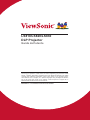 1
1
-
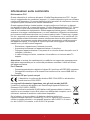 2
2
-
 3
3
-
 4
4
-
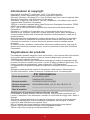 5
5
-
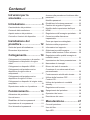 6
6
-
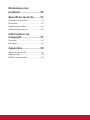 7
7
-
 8
8
-
 9
9
-
 10
10
-
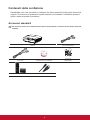 11
11
-
 12
12
-
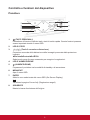 13
13
-
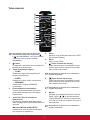 14
14
-
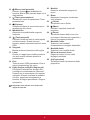 15
15
-
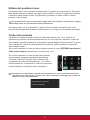 16
16
-
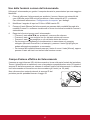 17
17
-
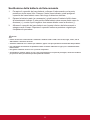 18
18
-
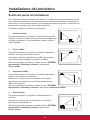 19
19
-
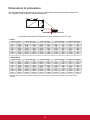 20
20
-
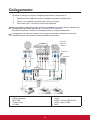 21
21
-
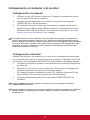 22
22
-
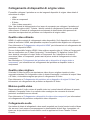 23
23
-
 24
24
-
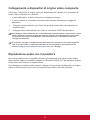 25
25
-
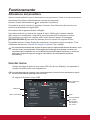 26
26
-
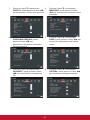 27
27
-
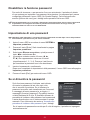 28
28
-
 29
29
-
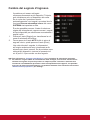 30
30
-
 31
31
-
 32
32
-
 33
33
-
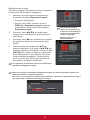 34
34
-
 35
35
-
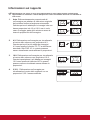 36
36
-
 37
37
-
 38
38
-
 39
39
-
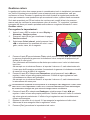 40
40
-
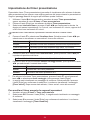 41
41
-
 42
42
-
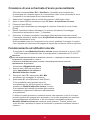 43
43
-
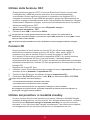 44
44
-
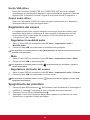 45
45
-
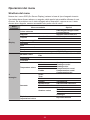 46
46
-
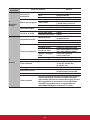 47
47
-
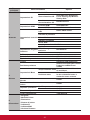 48
48
-
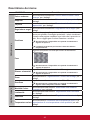 49
49
-
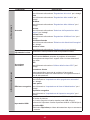 50
50
-
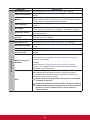 51
51
-
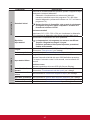 52
52
-
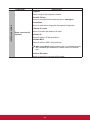 53
53
-
 54
54
-
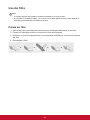 55
55
-
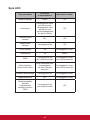 56
56
-
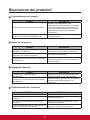 57
57
-
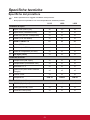 58
58
-
 59
59
-
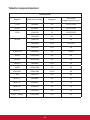 60
60
-
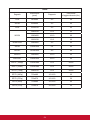 61
61
-
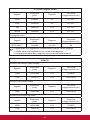 62
62
-
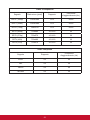 63
63
-
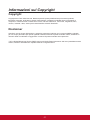 64
64
-
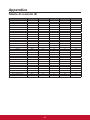 65
65
-
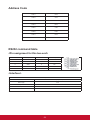 66
66
-
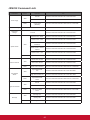 67
67
-
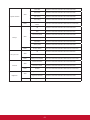 68
68
-
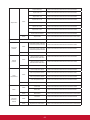 69
69
-
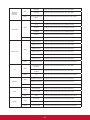 70
70
-
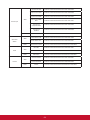 71
71
-
 72
72
-
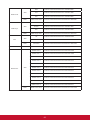 73
73
-
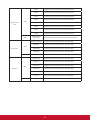 74
74
-
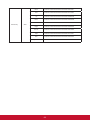 75
75
-
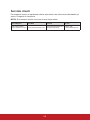 76
76
-
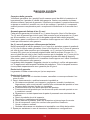 77
77
-
 78
78
-
 79
79
ViewSonic LS810 Guida utente
- Categoria
- TV
- Tipo
- Guida utente
Documenti correlati
-
ViewSonic PA502S Guida utente
-
ViewSonic LS700-4K Guida utente
-
ViewSonic LS700HD Guida utente
-
ViewSonic PJD7836HDL Guida utente
-
ViewSonic PJD7836HDL Guida utente
-
ViewSonic PJD6544W-S Guida utente
-
ViewSonic LS900WU-S Guida utente
-
ViewSonic PJD8333s Manuale utente
-
ViewSonic LS800WU Guida utente
-
ViewSonic PA505W-S Guida utente